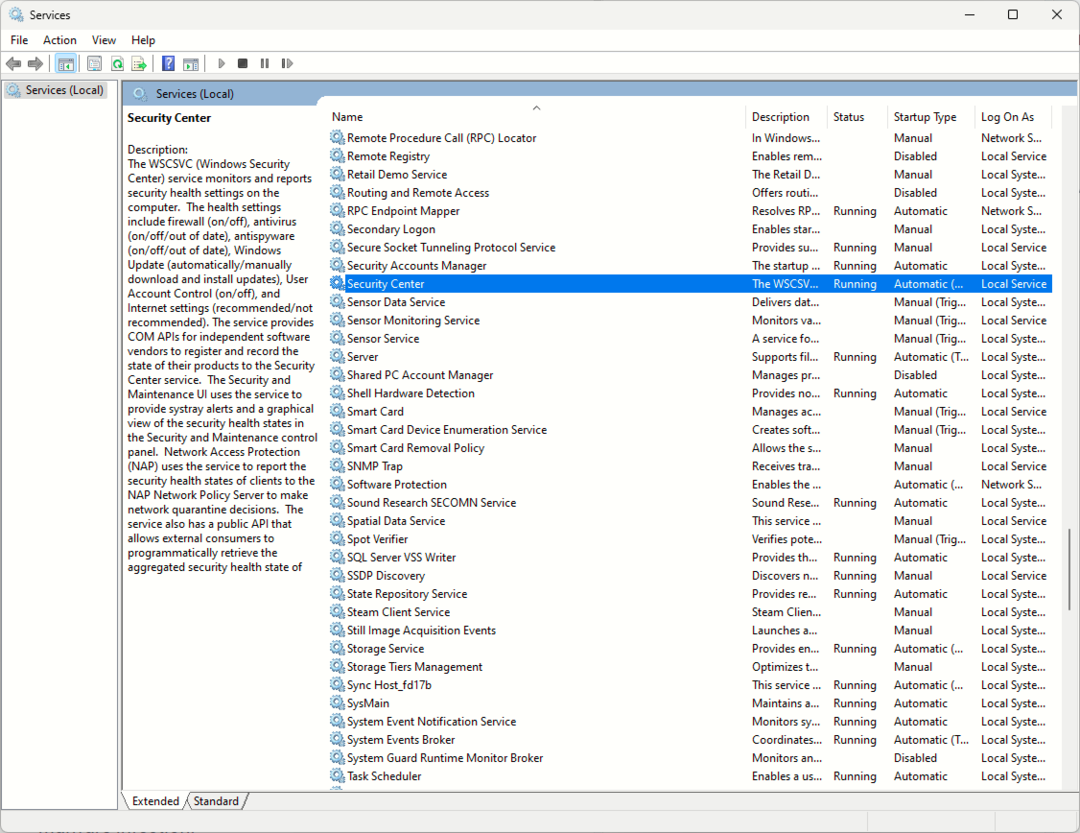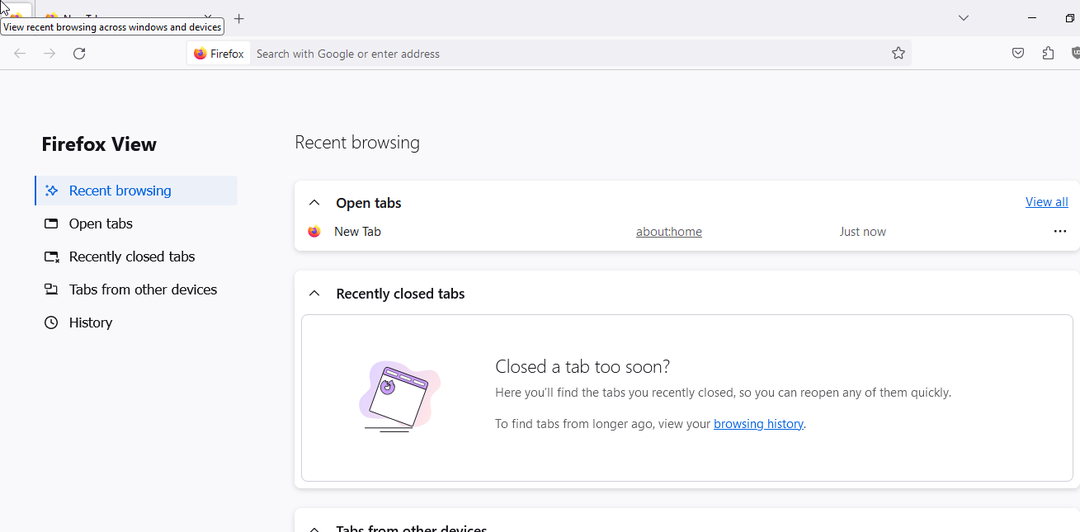Firefox stöder inte officiellt Mica-effekt.
- Firefox har inget officiellt Mica-effekttema.
- Det finns dock en metod för att implementera det på Firefox i Windows 11.
- Du behöver Firefox 115 för att den här metoden ska fungera.
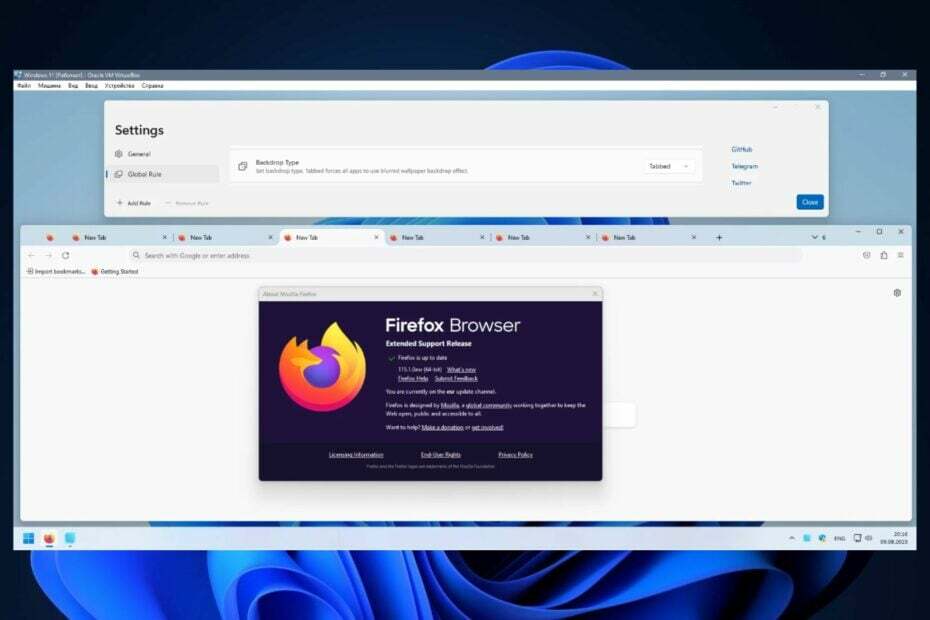
Mozilla Firefox är fortfarande en mycket populär webbläsare, även i Chromes tidsålder och AI-förbättrade Microsoft Edge. Det meddelade företaget nyligen Firefox kommer inte längre att stödjas på Windows 7, 8 och 8.1. Utökad support erbjuds fram till september 2024 för dessa Windows-versioner.
Och efter det måste du uppdatera till Windows 10 eller Windows 11. Vi rekommenderar att du uppdaterar till Windows 11 eftersom Windows 10 kommer att upphöra med support i oktober 2025. Hur som helst kan du fortfarande använda Firefox på Windows 7, 8 och 8.1 för tillfället, men se till att uppdatera den till version 115.
Som du kanske vet stöder Firefox inte officiellt Glimmereffekt. Edge och Chrome, till exempel, stödjer det, och effekten visas som ett genomskinligt lager som reflekterar färgerna bakom det. Effekten är inspirerad av den nu klassiska Aero-designen från Windows 7.
Det kan dock finnas ett sätt att lägga till Mica Effect i Firefox på Windows 11. Den här Reddit-användaren lyckades göra det, även om du använder några okonventionella sätt.
Mica / MicaAlt / Acrylic på Firefox och Windows 11. Bevis
förbi u/QNetITQ i Windows11
Så här lägger du till Mica-effekten på din Firefox i Windows 11
Till att börja med behöver du veta en sak. Den förmodade Mica-effekt-lookalike på Firefox använder en kod för att aktivera transparens. Denna kod, enligt Reddit-användaren, designades för Windows 7 och Windows 8. Det togs också tyvärr bort i Firefox 117.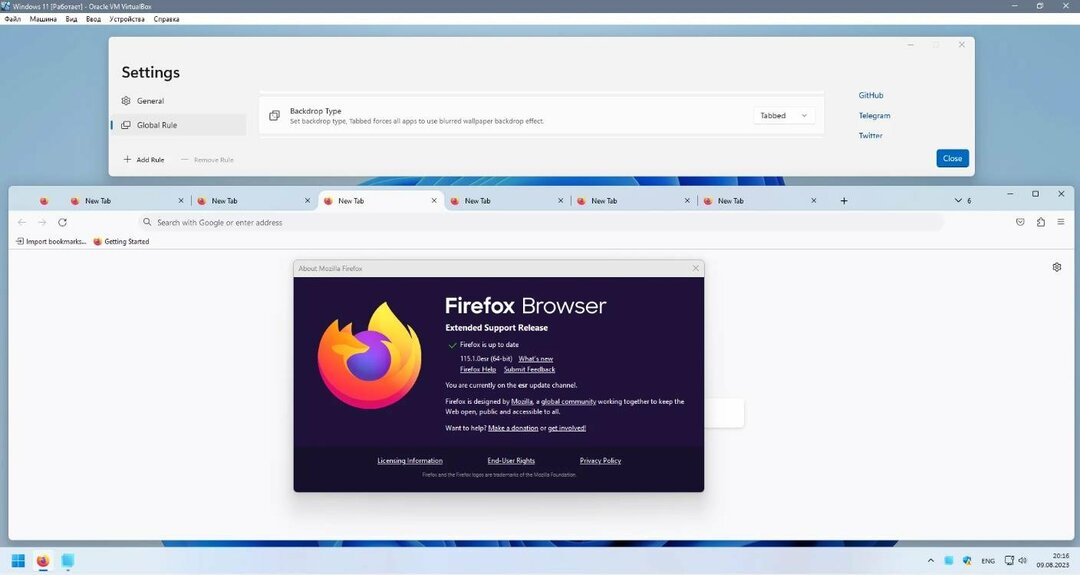
Och om du av någon slump fick transparensen aktiverad, från och med den här Firefox-versionen, kommer den att tas bort. Så om du är en Firefox-användare och vill ha insyn i din webbläsare, är det här vad du ska göra:
- Skaffa Firefox 115. Ladda ner den och installera den.
- Ladda ner WaveFox, vilket är koden som aktiverar Mica-effekten på Firefox.
- Installera WaveFox genom att följa instruktionerna på GitHub.
- Det är allt. Starta om din webbläsare och du bör ha Mica-effekten på Firefox nu.
Tyvärr är detta det enda sättet du kan få denna effekt för tillfället. Men Mozila Firefox-utvecklare kan implementera ett standard Mica-effekttema på Firefox i framtiden.
Tills dess, men prova den här metoden och se om den fungerar. Och låt oss veta din erfarenhet av det i kommentarsfältet nedan.